ロリポップの IMAP メールアカウントを追加するには
Section 2 アカウントの設定
最終更新日時:2024/10/24 20:48:04
ロリポップの独自ドメインアドレスで、IMAPメールアカウントを追加するには、自動構成に対応していないため、それぞれ情報を入力する必要があります。画面左上のアカウントのアバター(ロゴ)をタップし、メニュー一覧より [設定]をタップして設定画面より[メールアカウントの追加]を選択し、手動設定より
IMAPを選択して[詳細設定の使用]スイッチをオンにし、すべて入力していきます。
[設定]をタップして設定画面より[メールアカウントの追加]を選択し、手動設定より
IMAPを選択して[詳細設定の使用]スイッチをオンにし、すべて入力していきます。
メールアカウントの追加
- 画面左上のアカウントのアバター(ロゴ)をタップします。
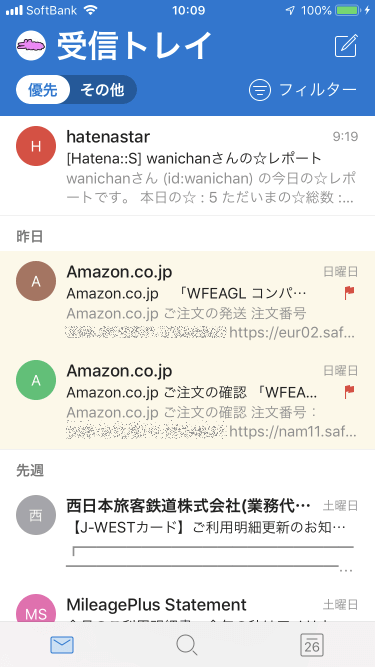
-
 [設定]をタップします。
[設定]をタップします。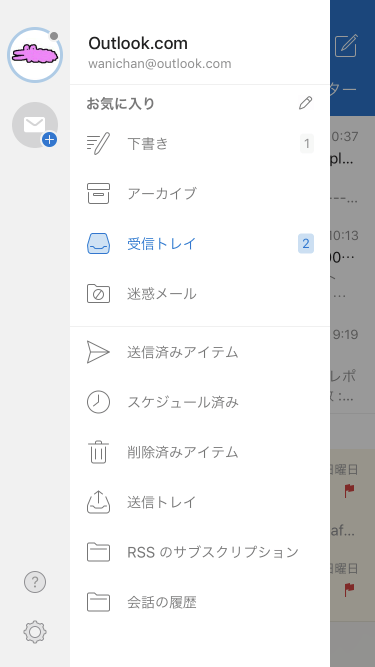
- [メールアカウントの追加]をタップします。
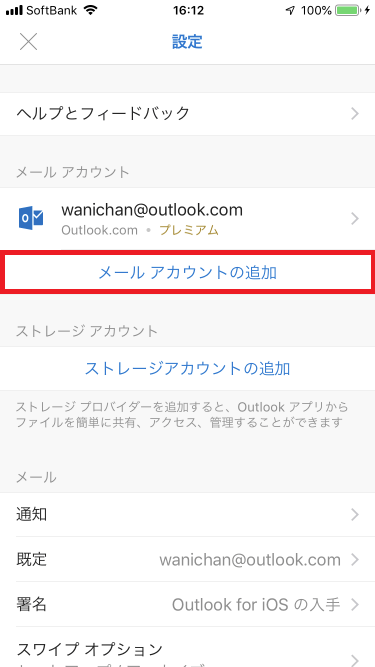
- アカウントの追加画面が表示されます。そこでメールアドレスを入力し、[アカウントの追加]ボタンをタップします。
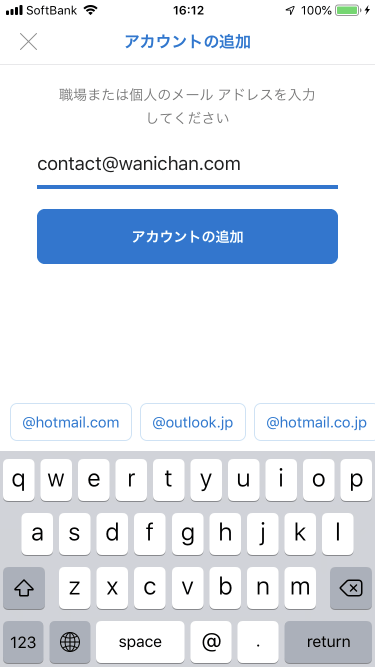
- しばらく自動設定を試みようとしますが、失敗すると、以下の画面になります。IMAPを選択します。
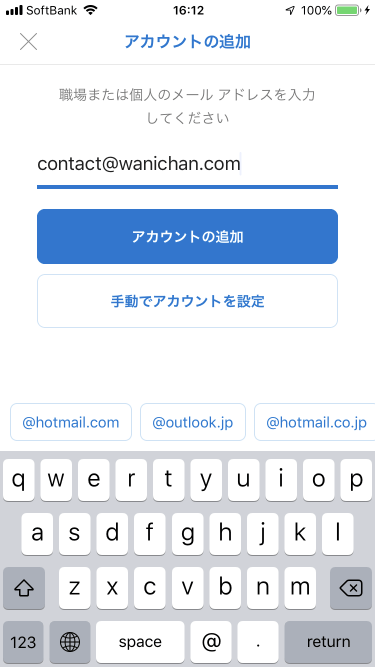

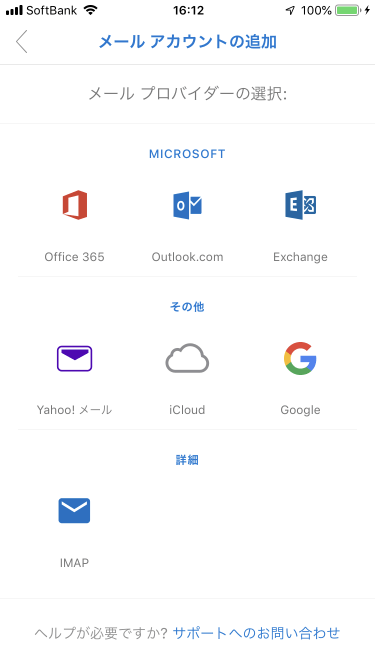
IMAPの詳細設定を使用する
- 既定のIMAPアカウントでは、電子メールアドレスとパスワード、表示名と説明の項目しかありません。
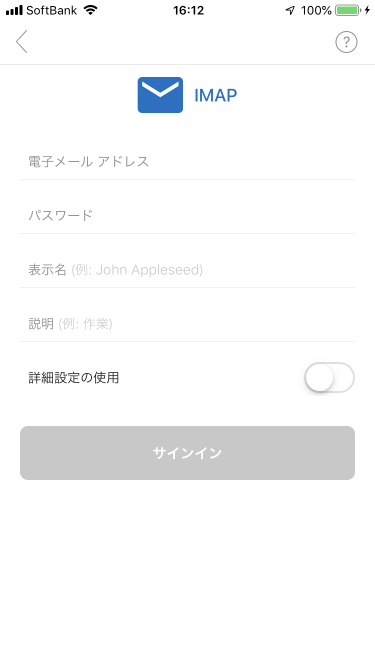
-
[詳細設定の使用]スイッチをオンにすると、IMAPやSMTPホスト名を入力できるようになりました。
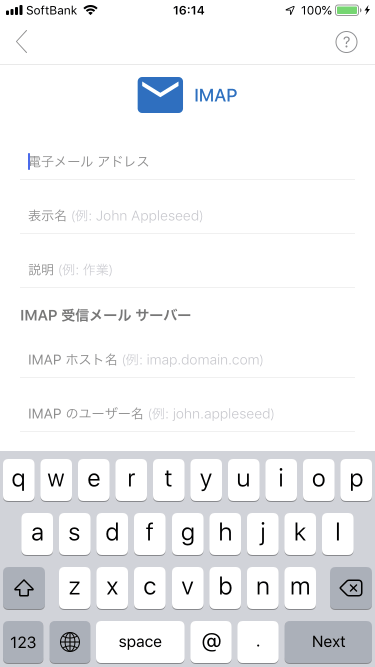
ロリポップのIMAPアカウントの設定
-
IMAP ホスト名は
pop3.lolipop.jp、SMTP ホスト名はsmtp.lolipop.jp、それぞれのユーザー名はメールアドレス、IMAPのパスワードとSMTPのパスワードは同じアカウントのパスワードになります。[表示名]は差出人として表示される名前です。それぞれ入力して[サインイン]ボタンをタップします。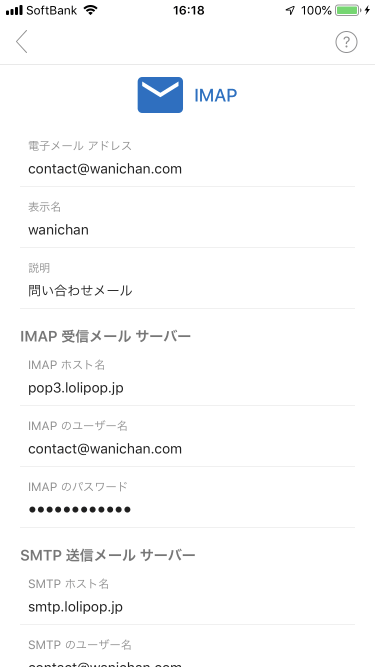

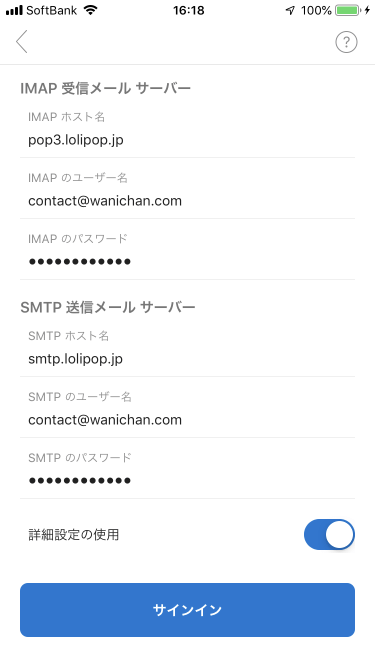
- メールアカウント一覧にIMAPが追加されました。
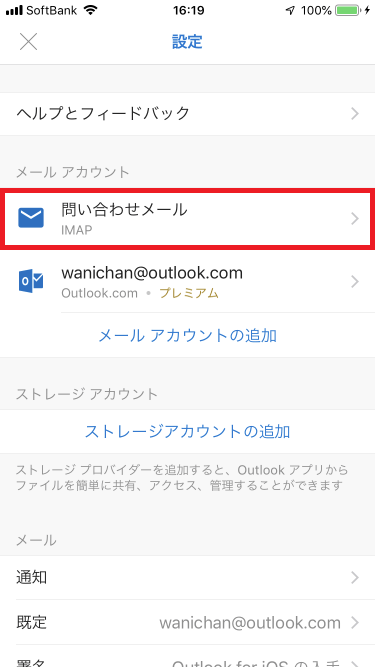
備考
メールアカウントの情報を編集するには、設定画面からアカウントを選択し、[ログイン情報の編集]を選択するとOKです。
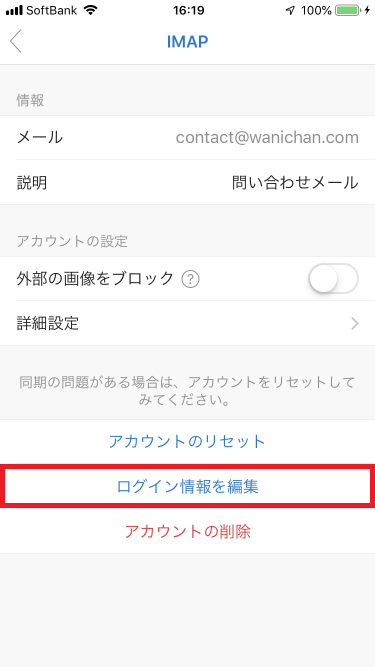
※執筆環境:Outlook for iPhone バージョン 3.37.0
INDEX

